[LÖST] iOS 12 vann inte installationsfel på iPhone / iPad
Apple har släppt den nya iOS 12 med nyfunktioner och förbättrad prestanda. Många iPad- och iPhone-användare uppdaterar sina enheter till den här nya iOS-versionen. Men problem uppstår vid installation av iOS 12 / 12.1-uppdatering och en av de mest rapporterade är "Kan inte installera uppdatering. Ett fel uppstod när iOS 12 installerades". Om du upplever det här felet eller andra liknande fel; du är på rätt plats. Vi är här för att hjälpa dig lösa iOS 12 / 12.1 kommer inte att installera eller ladda ner fel.

- Del 1: Fixa "Ett fel uppstod vid installation av iOS 12 / 12.1" med ReiBoot (100% arbete)
- Del 2: Andra 5 sätt att fixa Kan inte installera iOS 12 på iPhone / iPad
Del 1: Fixa "Ett fel uppstod vid installation av iOS 12" med ReiBoot (100% arbete)
Den ultimata lösningen för att fixa iOS 12 kommer inte att installerasfrågan är Tenorshare ReiBoot. Det är ett professionellt iOS 12-systemreparationsverktyg som säkert kommer att fixa uppdateringsfelet. Det bästa med Tenorshare Reiboot är att det har en klickfunktion och det kommer inte att ta bort dina data medan du använder dem till skillnad från i iTunes. Det vill säga att din iPhone / iPad kommer att uppdateras till iOS 12 utan fel och dataförlust efter system återhämtning Följ stegen nedan för att använda det här verktyget på rätt sätt:
- 1. Ladda ner och installera Tenorshare ReiBoot-programvaran från webbplatsen.
- 2. Använd installationsguiden och kör programvaran på din PC.
- 3. Anslut både din iPhone och datorn med hjälp av den ursprungliga USB-kabeln.
- 4. Välj alternativet "Reparera operativsystem" från huvudgränssnittet

- 5. Klicka på "Fix Now" för att ladda ner ny IPSW-fil iOS 12 och börja installera på din enhet.
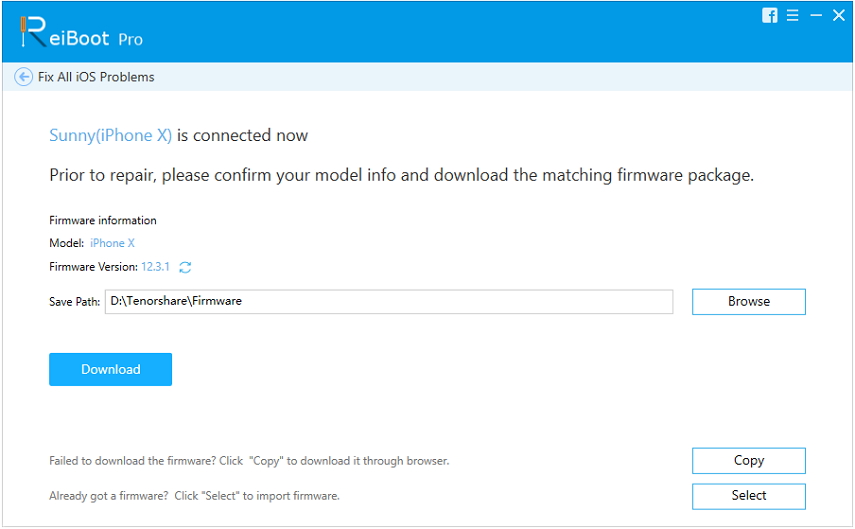
- 6. När firmware har laddats ner klickar du på "Start reparation" för att installera den nya iOS 12 IPSW-filen på din iPhone.

Din iPhone startar om och allt kommer att vara normalt och du kommer inte att uppleva någon typ av installationsfel nu.
Del 2: Andra 5 sätt att fixa Kan inte installera iOS 12 på iPhone / iPad
iOS 12 sägs göra Apps snabbare och mermottaglig. Det fungerar som förväntat på de flesta enheter. Men det finns fortfarande ett visst antal användare som fick felet "Software Update Failed" vid nedladdning av iOS 12. Så om du inte får installera iOS 12-felet under installationen, följ dessa steg nedan för att lösa problemet direkt:
Sätt 1: Kontrollera iOS 12-kompatibilitet
Först måste du förstå att allt ärutvecklas och iOS 12 är nästa generation av Apples operativsystem. Tillbaka till lanseringen av iOS 11 tappades några gamla iPhones från sortimentet eftersom de inte var kompatibla längre med det. På liknande sätt stöder iOS 12 inte med gamla enheter.
Här är en lista över iOS 12-stödda enheter, från nya iPhone XS / XR Max / XR till äldre iPhone 5s, från iPad Pro 2: e generationen till iPad mini 2. Det rekommenderas att kontrollera om din enhet är listad här.
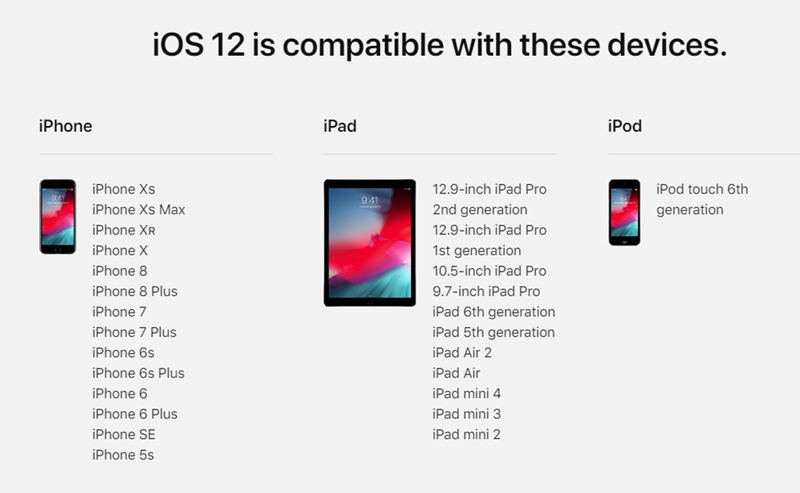
Sätt 2: Kontrollera tillgängligt lagringsutrymme på din iPhone och iPad
Många gånger kommer iOS 12 inte att installera felupp på grund av otillräckligt lagringsutrymme på din iPhone eller iPad. Det är ingen överraskning att iPhones är benägna att lagra utrymme på grund av brist på lagring och frånvaron av externa lagringsalternativ. Därför är det mycket viktigt och avgörande att kontrollera tillgänglig lagring på din iPhone eller iPad innan du installerar ett nytt operativsystem oavsett vilken version som helst. För att få iOS-uppdatering framgångsrikt bör du ha minst 3 GB gratis lagringsutrymme. Här är vad du kan göra för att återvinna begränsat utrymme.
- 1. Gå till appen "Inställningar".
- 2. Navigera till fliken "Allmänt".
- 3. Öppna "iPhone-lagring".
- 4. Följ förslagen för att ladda ner appar eller ladda upp hela biblioteket i iCloud.
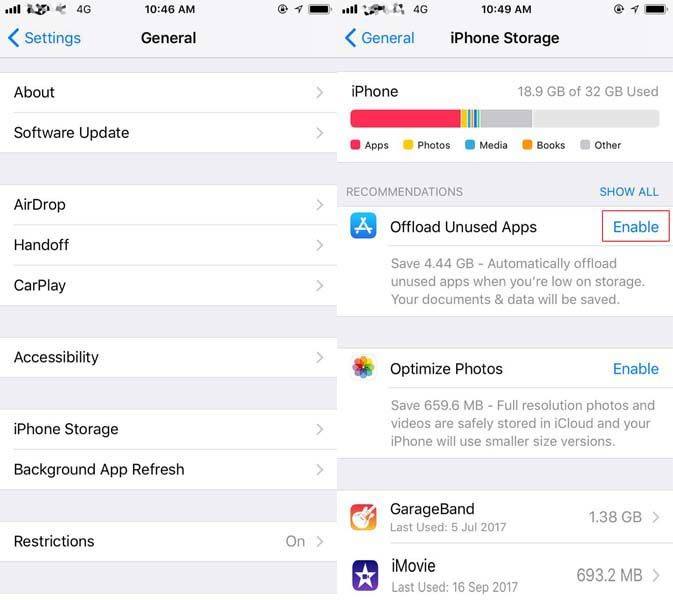
Sätt 3: Kontrollera nätverksinställningar
Ibland nätverksinställningar på din iPhone elleriPad kan hindra installationen och returnera iOS 12 kommer inte att installera fel. Detta är en mycket viktig sak eftersom din nätverksanslutning är nödvändig för att installera hela systemet på din telefon framgångsrikt. Vad du kan göra är att kontrollera dina nätverksinställningar i förväg noggrant innan installationen. Eller om du redan får fel, följ stegen nedan för båda fallen:
- 1. Kontrollera först ditt mobilnätverk på iPhone och se till att mobildata är på. Gå till "Inställningar", navigera till "Cellular" och öppna "Cellular Data".

- 2. Kontrollera om Carrier Settings Update uppdateras genom att ansluta din enhet till Wi-Fi och sedan öppna "About" från "General" under "Settings" på din iPhone.

- 2. Återställ dina nätverksinställningar genom att gå till "Inställningar", navigera till "Allmänt" och välj sedan "Återställ nätverksinställningar" under fliken "Återställ".

Om du har aktiverat mobilnätverket går du till nästa steg:
Om det finns ett alternativ att uppdatera uppdaterar du det omedelbart. Om det inte löser problemet går du till nästa steg.
Detta återställer alla dina mobila nätverksinställningar, Wi-Fi-inställningar, lösenord, VPN, APN och allt.
Sätt 4: Tvinga om iPhone eller iPad igen
Kan du fortfarande inte installera iOS 12? Det är dags att du försöker tvinga att starta om enheten för att se om det fungerar. Många gånger gör detta tricket men fångsten här startar om kraft beror på enhetens ålder. Så metoden är något annorlunda för olika modeller av iPhone. De listas nedan:
Starta om iPhone 6, SE och tidigare:
- 1. Tryck på Hem-knappen tillsammans med strömbrytaren på din iPhone 6 eller tidigare.
- 2. Håll båda knapparna kvar tills Apple-logotypen visas.
- 3. När du ser Apple-logotypen lämnar du de två knapparna och låter telefonen slutföra uppstartssekvensen.
- 4. Du kanske måste ange ditt lösenord nu och det är det!
Starta om iPhone 7/7 Plus:
- 1. Håll strömbrytaren till höger tillsammans med Volym ned-knappen till vänster samtidigt.
- 2. Fortsätt hålla tills Apple-logotypen visas. Vänta på start.
- 3. Sätt nu in lösenordet här. Det rekommenderas att inte använda fingeravtrycks-ID i detta fall.
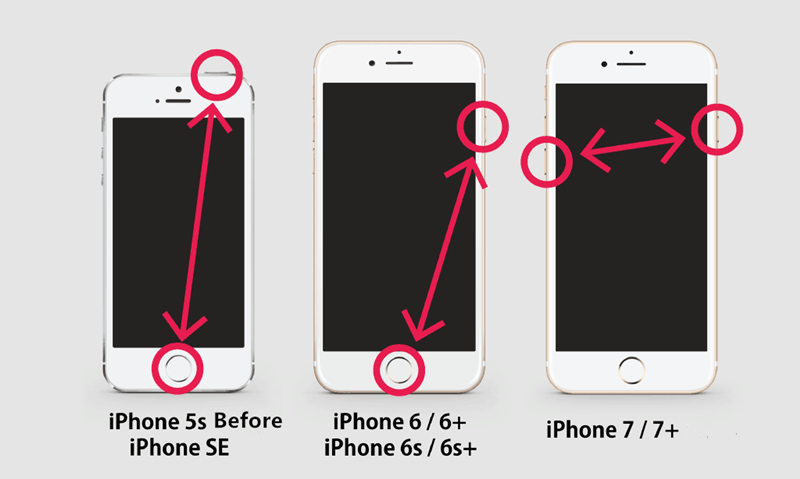
Starta om iPhone 8 / X:
- 1. Tryck snabbt och släpp Volym upp-omkopplaren.
- 2. Tryck sedan snabbt på och släpp Volym ned-brytaren.
- 3. Tryck och håll ned strömbrytaren och lämna den bara när du ser Apple-logotypen
- 4. Ange på liknande sätt lösenord och använd inte fingeravtrycks-ID.
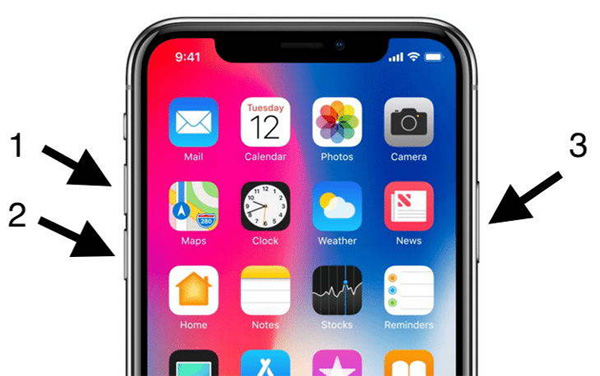
Och du har framgångsrikt startat om dina iPhones.
Sätt 5: Uppdatera med iTunes
Om din iOS 12 inte installeras över luften, eller intefungerar korrekt kan du välja en iTunes-uppdatering. Det är i princip att använda iTunes för att installera iOS 12-programvaran i din iPhone. Detta är en beprövad metod och iTunes fungerar mycket långsamt och din iPhone kan tappa data om det görs fel. Så det är bättre att säkerhetskopiera i förväg! Så här använder du iTunes för att uppdatera iOS 12:
- 1. Anslut först din iPhone / iPad med iTunes och klicka på "Säkerhetskopiera nu".
- 2. När säkerhetskopieringen är klar klickar du på alternativet "Sök efter uppdatering".
- 3. iTunes berättar för dig att en ny uppdatering av iOS 12 är nu tillgänglig.
- 4. Bekräfta att ladda ner och godkänna villkoren.
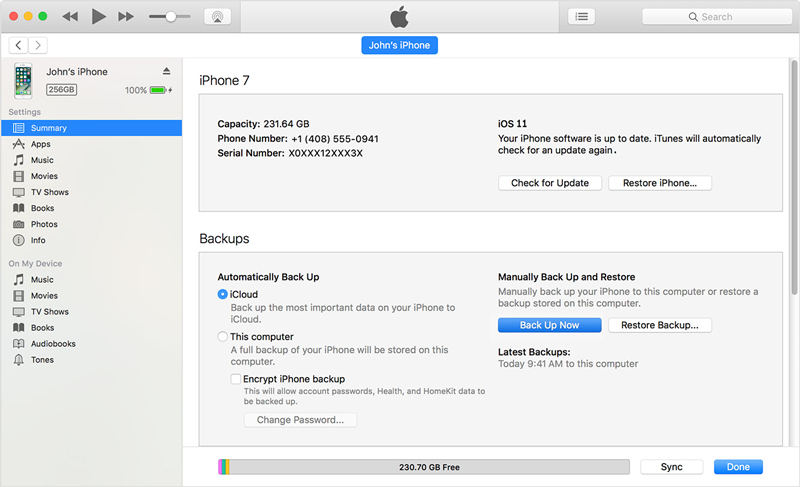
- 5. Vänta tills iTunes har installerat iOS 12 på din enhet.
Nu tar iTunes helt enkelt bort det tidigare systemet och uppdaterar till iOS 12 utan problem.
Slutsats
Så här är de mest effektiva sätten att hanteraiOS 12 / 12.1 kommer inte att installera fel. ReiBoot-bästa iOS-systemåterställningsprogramvara ger det mest effektiva sättet att fixa fel uppstod vid installation eller nedladdning av iOS 12. Om du installerar en iOS 12-betaversion kan du också nedgradera iOS 12 utan data förlust. Hitta mer iOS 12-problem och deras korrigeringar.

![[Löst] Hur man fixar iTunes Can](/images/itunes-tips/solved-how-to-fix-itunes-cant-verify-the-identity-of-the-server-error-2019.jpg)
![[Problemet är löst] iTunes kunde inte säkerhetskopiera iPhone](/images/itunes-tips/issue-solved-itunes-could-not-backup-iphone.jpg)
![[Löst] iTunes-biblioteksfiler kan inte sparas](/images/itunes-tips/solved-itunes-library-files-cannot-be-saved.jpg)
![[Problemet är löst] iTunes Cloud Anslut inte till iPhone iPad Bli ogiltigt svar](/images/itunes-tips/issue-solved-itunes-cloud-not-connect-to-iphone-ipad-becasue-invalid-response.jpg)
![[Löst] Hur du åtgärdar iTunes Error 9006 på Windows / Mac](/images/itunes-tips/solved-how-to-fix-itunes-error-9006-on-windowsmac.jpg)
![[Löst] iTunes Okänt fel 0xE vid anslutning till iPhone](/images/itunes-tips/solved-itunes-unknown-error-0xe-when-connect-to-iphone.jpg)


![[Problemet är löst] iCloud Calendar Sync Error 400](/images/icloud-tips/issue-solved-icloud-calendar-sync-error-400.jpg)